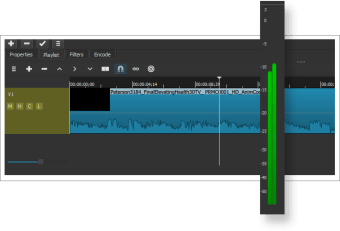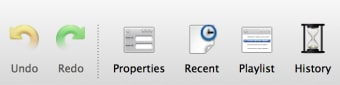Windows PC用の本格的なマルチメディアソフトウェア
Shotcutは便利で、機能が豊富で、手間のかからないマルチメディア編集ツールです。ビデオやオーディオ編集の初心者であれば、このプログラムは非常に魅力的だと感じるでしょう。このソフトウェアは、さまざまな視覚および音声編集機能を使用してマルチメディアファイルを作成および編集することを可能にします。活発で参加型のコミュニティがあり、このプログラムは初心者にとって最良の選択肢です。始めるためのチュートリアルも豊富に用意されています。
人気のマルチメディアソフトウェアは、Lightworks、HitFilm Express、またはOpenShotのような複雑で高価なツールの完璧な代替品です。これらも良い選択肢ですが、その機能は初心者ユーザーには圧倒的に感じられることがあります。とはいえ、Shotcutのダウンロードには複数の機能が含まれていますが、オプションのプラグインの良いライブラリやいくつかの高度な機能が欠けています。
手間いらずのビデオおよびオーディオ編集ツール
Shotcutは最も人気のあるマルチメディア編集ツールの一つです。YouTubeビデオには信頼できる選択肢です。このプログラムを使用すると、包括的なオーディオ編集を伴うポストビデオ制作タスクを実行できます。最も一般的に使用されるビデオ効果には、クロマキー、カラーグレーディング、カラーチントなどが含まれます。同様に、オーディオ編集機能に関しては、ほとんどの人がトレブル、ゲイン、ベース、およびバランス関連のパラメータを強化するためにShotcutを使用します。
インターフェースはどうですか?
Shotcutはシンプルでありながら直感的なインターフェースを備えています。数回の試行で、ナビゲーション、ツール、および機能を習得できます。残念ながら、Shotcutはアニメーションをサポートしていません。これが理由で、テキストをカスタマイズまたは追加すると、静的な形でそこに残ります。残念ながら、サードパーティアプリからテキストアニメーションをダウンロードすることはできません。ほとんどのユーザーにとって、アニメーションをダウンロードする方が簡単であるため、これは大きな欠点と見なされるでしょう。
機能は何ですか?
新しいプロジェクトに取り組み始めると、解像度を「自動」に設定するか、特定の寸法に設定するオプションが得られます。前者を選択すると、Shotcutは映像に応じて推奨されるものを選択します。ビデオ編集では、4Kを含む複数のプリセットから選択できます。また、「カスタム」に解像度を設定することもでき、希望する正確なフレームレートと解像度を入力できます。
ドラッグアンドドロップメカニズムを使用すると、プログラムにメディアを簡単に追加できます。このマルチメディア編集ツールはプレビュー監視をサポートしており、進行状況のリアルタイムビューを提供します。各メディアを個別にプレビューし、特定の「イン」と「アウト」ポイントを設定し、メディアを一つのペインから別のペインにドラッグし、他のタスクを実行できます。すべての機能は直感的で有機的に感じられ、プロのエディターと同様に期待通りに動作します。
最初の印象では、この編集プログラムは1つのレイヤーしか提供していないように見えます。しかし、プログラムを使用すると無限のレイヤーを追加できます。唯一の問題は、レイヤーを手動で追加する必要があることです。たとえば、タイムラインでクリップを別のクリップの上にドラッグすることはできず、クリップを追加するには新しいレイヤーを追加する必要があります。これは煩わしいかもしれませんが、ほとんどのユーザーにとっては致命的な問題ではありません。
幸いにも、タイムラインを埋めるのは簡単なプロセスで、プロジェクトを構築して迅速に編集を開始できます。マルチメディアソフトウェアで効果を適用するには、画面の左下にある「フィルター」タブをクリックするか、上部にある「フィルター」アイコンをクリックします。
利用可能なフィルターを探索したい場合は、「+」アイコンをクリックできます。Shotcutはフィルターを複数のタブに分けています、その中には「お気に入り」が含まれています。位置決めやクロッピングからクロマキーやカラー補正まで、選択できる豊富な特殊効果のセレクションがあります。このビデオ編集ツールは、驚くべきビジュアルを作成するための完全なパッケージです。
Shotcutでキーフレームを追加するには?
Shotcutでは、キーフレームの追加が簡単です。任意の値に追加でき、時間とともに変更することもできます。キーフレーム機能をトリガーすると、標準のタイムラインが選択したクリップに置き換わります。再生ヘッドを移動させて値を変更することで、フィルターが徐々に進化するのを見ることができます。これに加えて、タイムラインのラインをダブルクリックすることでさらに多くのキーフレームを作成できます。効果がプロジェクトに更新されるまでに数秒かかることに注意することが重要です。
Shotcutでトランジションを追加するには?
トランジションを追加するプロセスは簡単です。タイムラインでクリップを別のクリップの上に便利に移動できます。別のクリップにさらにドラッグすると、トランジションが長くなります。ただし、プレイリストからクリップをドラッグする際にはこのトリックを使用しないでください。既存のクリップがタイムラインで上書きされてしまいます。このプロセスが機能するためには、両方のクリップがすでにタイムラインに存在している必要があります。
デフォルトでは、マルチメディア編集ツールは標準のクロスディゾルブを使用します。他のオプションにアクセスしたい場合は、タイムラインのメイントランジションを右クリックし、「プロパティ」をクリックできます。これは非常に直感的ではありませんが、2つのトランジションの間を切り替える簡単な方法です。
Shotcutでファイルをエクスポートできますか?
このビデオおよびオーディオプログラムには、他の人と便利に共有できる「エクスポート」機能があります。YouTubeオプション、H.264、アニメーションプリセット、オーディオのみのオプション、カムコーダーオプションなど、さまざまなプリセットから選択できます。さらに、このマルチメディアソフトウェアには、選択したプリセットを微調整できる「高度な」ボタンがあります。この機能は経験豊富なユーザー向けにのみ意図されていることを言及する価値があります。
マルチメディアファイルを強化する
あなたが ビデオ編集 に興味があるなら、Shotcut は優れた入門点であることが証明されています。詳細なフォーラムの投稿やチュートリアルを通じて、プログラムをよく理解することができます。出力ファイルは高品質で利用可能で、YouTubeを含むさまざまなプラットフォームに公開できます。しかし、動画にアニメーションを頻繁に使用する場合は、Shotcut にはアプリ内アニメーション機能がまだないため、サードパーティのアプリケーションを使用する必要があります。